Преглед на модел на видеокарта в Windows 10
В много отношения работата на компютър или лаптоп зависи от това коя видеокарта е инсталирана на него. Той може да има различни входове и изходи, различни интерфейси, различно количество видео памет, да бъде дискретен или интегриран. Въз основа на това, ако трябва да получите информация за това устройство, трябва да знаете нейния модел. Също така, тази информация може да бъде полезна, когато актуализирате драйверите или ги инсталирате.
съдържание
Как да видите модела на видеокартата в Windows 10
Следователно възниква въпросът дали е възможно да се погледне моделът на видеокартата, като се използват вградените помощни програми на Windows OS 10 и с помощта на допълнителен софтуер. Разбира се, можете да решите проблема както от първия, така и от втори път. А в момента има толкова много приложения, които предоставят пълна информация за компютъра, включително данни за видеокартата. Обмислете най-лесните за използване методи.
Метод 1: SIW
Помощната програма SIW е една от най-простите приложения, която предоставя на потребителя пълна информация за своя персонален компютър или лаптоп. За да видите данни за видеокартата, достатъчно е само да инсталирате SIW, да отворите приложението, да кликнете върху елемента "Хардуер" и след това върху "Видео" .
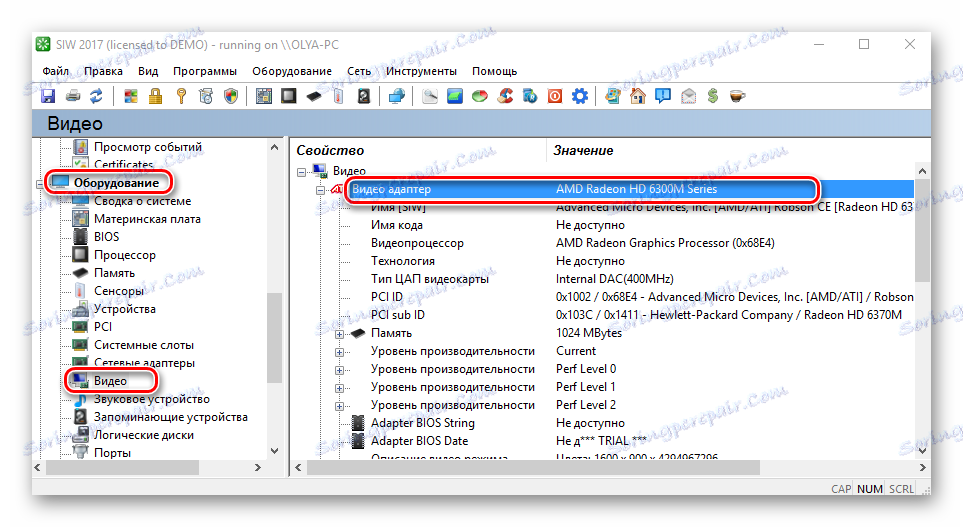
Метод 2: Speccy
Speccy - Друго приложение, което ще ви даде пълен набор от информация за хардуерните ресурси на компютъра с две кликвания. Също като SIW, Speccy има прост интерфейс на руски език, който дори и неопитен потребител ще разбере. Но за разлика от предишния софтуер, тази програма също има безплатна версия на лиценза.
Данните за модела на видео адаптера, в този случай можете да получите, просто празнина Speccy, тъй като те веднага се показват в главното меню на програмата в раздела "Обща информация" .
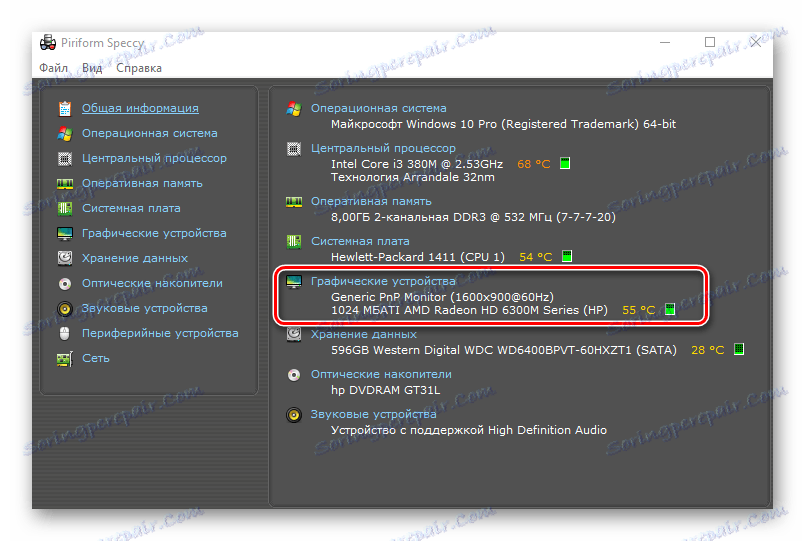
Метод 3: AIDA64
AIDA64 - Мощна платена програма, която също има интерфейс на руски език. Той има много предимства, но за такава цел, като разглеждането на информация за модела на видеокартата (което може да се види чрез отваряне на раздела "Компютър" и избиране на подраздел "Обобщена информация" в главното меню), това не е по-добро и не по-лошо от другите описани по-горе програми.
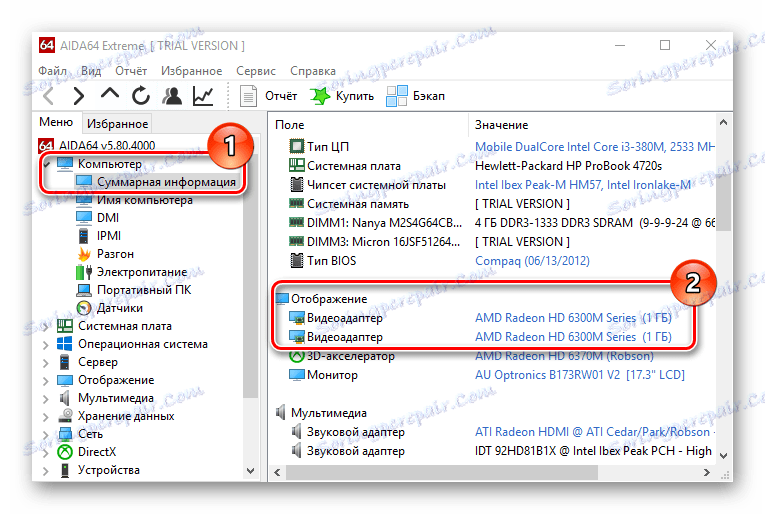
Метод 4: Вградени инструменти за операционна система
След това обмислете как можете да решите проблема, без да използвате програми на трети страни, използващи самата операционна система.
Мениджър на устройства
Най-разпространеният вграден инструмент Windows 10 за преглед на модела на видеокартата и други параметри на компютъра е Device Manager. За да разрешите задачата по този начин, е необходимо да изпълните следните действия.
- Отворете " Администратор на устройства" Това може да стане или чрез менюто "Старт" или чрез въвеждане на
devmgmt.mscв прозореца " Изпълнение ", което от своя страна може да се стартира бързо, като натиснете комбинацията "Win + R" . - След това намерете елемента "Видео адаптери" и кликнете върху него.
- Погледнете модела на видеокартата си.
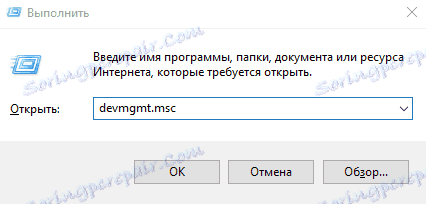
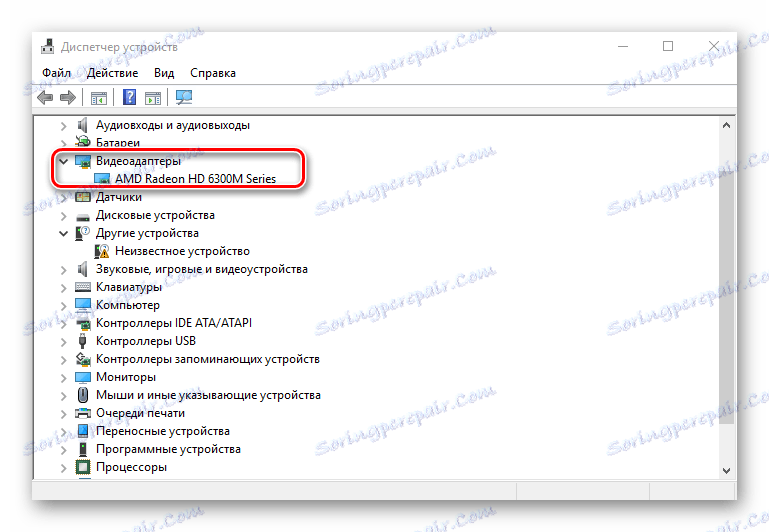
Струва си да се отбележи, че ако операционната система не може да определи модела и не инсталира драйвера, тогава в "Мениджър на устройства " ще се появят думите "Стандартен VGA графичен адаптер" . В този случай използвайте други методи за определяне на данните.
Свойства на системата
Друг начин да видите информация за видеокартата, като използвате само вградените функции на Windows 10.
- Натиснете комбинацията "Win + R", за да отворите прозореца "Run" .
- Въведете
msinfo32и натиснете ENTER . - В секцията "Компоненти" кликнете върху "Дисплей" .
- Вижте информацията, която съдържа модела на видеокартата.
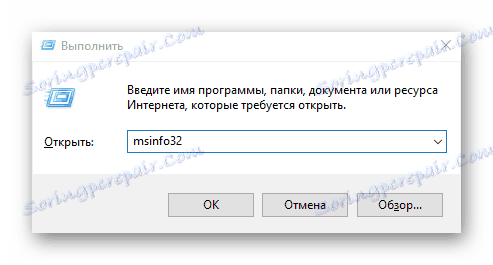
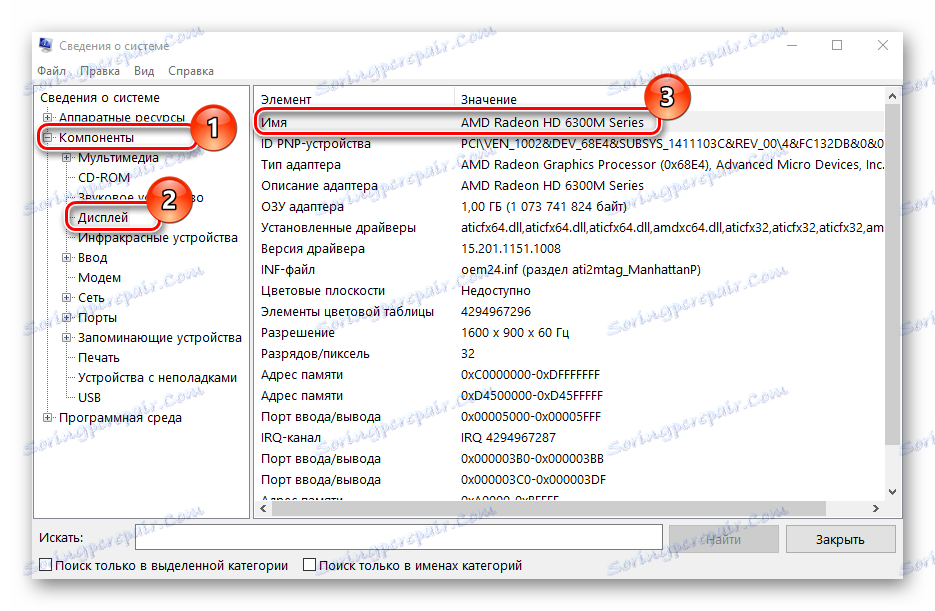
Графична диагностична програма
- Натиснете комбинацията "Win + R" .
- В прозореца "Изпълнение" въведете
dxdiag.exeи кликнете върху "OK" . - Потвърдете действията си, като кликнете върху бутона "Да" .
- Отворете раздела "Дисплей" и прочетете данните за модела на видеокартата.
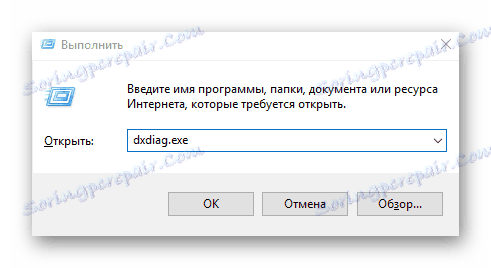
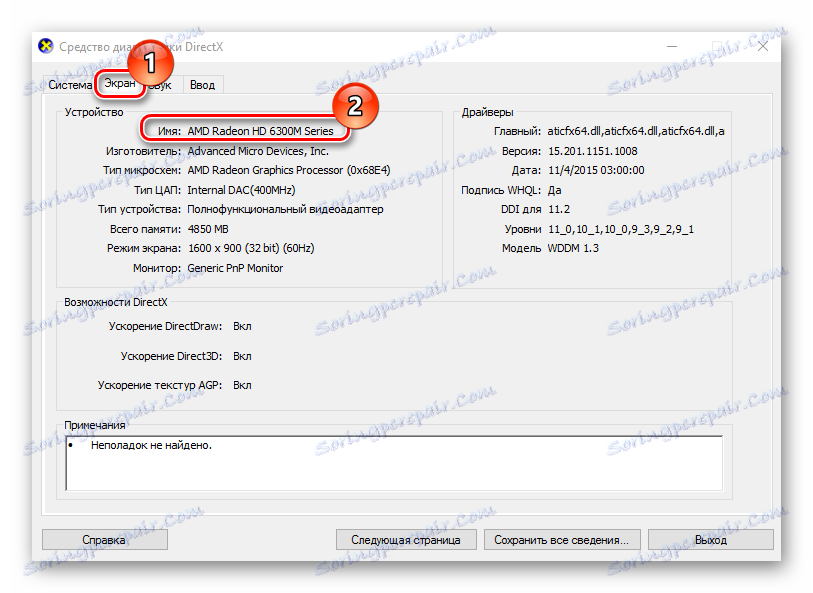
Това не са всички начини да получите информация за видеокартата. Има много повече програми, които могат да ви предоставят необходимата ви информация. Във всеки случай описаните по-горе методи са достатъчни, за да може потребителят да получи необходимата информация.
